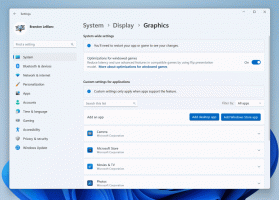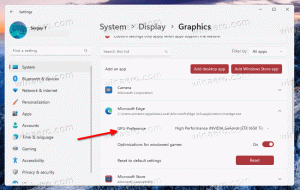Aktiver mørkt tema i filutforsker i Windows 10
Som du kanskje allerede vet, er Microsoft det kommer til å legge til et nytt mørkt tema til File Explorer i Windows 10. Den kan allerede aktiveres i Windows 10 Build 17650, som nylig ble utgitt til Skip Ahead-innsidere. Hvis du ønsker å aktivere det akkurat nå og se arbeidet som pågår, kan du gjøre det her.
Microsoft har lagt til det mørke temaet til den klassiske skrivebordsappen File Explorer i Windows 10 "Redstone 5". Nylige versjoner av operativsystemet inkluderer det mørke temaet for File Explorer som kan aktiveres i Innstillinger-appen. Slik ser det ut:
Aktivering av mørk modus i Filutforsker er mulig ved å bruke et alternativ i Innstillinger-appen, som bytter app-temaet under Personalisering -> Farge. I motsetning til mange Store (UWP)-apper, har ikke File Explorer et dedikert alternativ for å slå på det mørke temaet separat fra Innstillinger. Den følger det globale alternativet. Mange av førstepartsappene i Windows 10 følger systemalternativet eller har egne alternativer for aktiverer det mørke temaet.
For å aktivere det mørke temaet i Filutforsker i Windows 10, gjør følgende.
- Åpne Innstillinger-appen.
- Gå til Personalisering -> Farger:
- Rull ned til bunnen av siden til alternativet "Velg standard appmodus". Der, slå på Mørk-alternativet for å aktivere riktig fargeskjema.
- Det mørke temaet er nå aktivert.
I eldre forhåndsutgivelser av Windows 10 var det mørke temaet låst. Instruksjonene nedenfor kan brukes til å låse opp ved hjelp av et tredjepartsverktøy Mach2.
Aktiver mørkt tema i filutforsker i Windows 10
- Sørg for at du har Windows 10 Build 17650 installert. Se artikkelen Slik finner du Windows 10-byggnummeret du kjører.
- Last ned mach2 verktøy. Bruk følgende lenker: mach 2 for Windows 10 64-bit | mach2 for Windows 10 32-bit
For å finne hvilken versjon du trenger, se artikkelen Hvordan finne ut om du kjører 32-bit Windows eller 64-bit. Du kan også finne den faktiske versjonen av mach2 på "utgivelser"-fanen på GitHub. - Pakk ut ZIP-arkivet til hvilken som helst mappe du ønsker. For eksempel kan du trekke den ut til mappen c:\mach2.
- Gå til den mappen med File Explorer.
- Type
cmd.exei adressefeltet til File Explorer og trykk Enter-tasten. - Et nytt ledetekstvindu åpnes. Skriv inn følgende kommando:
mach2 aktiver 10397285. - Start Windows 10 på nytt.
Du er ferdig!
For å aktivere temaet,
- Åpen Innstillinger.
- Naviger til Personalisering -> Farger.
- Velg alternativet til høyre Mørk under Velg standard appmodus.
Jeg håper dette vil spare deg for litt tid.
Grunnen til at jeg skrev dette innlegget er fordi noen lesere er det litt forvirret med GitHub og ledeteksten, så jeg bestemte meg for å dekke prosedyren i detalj.